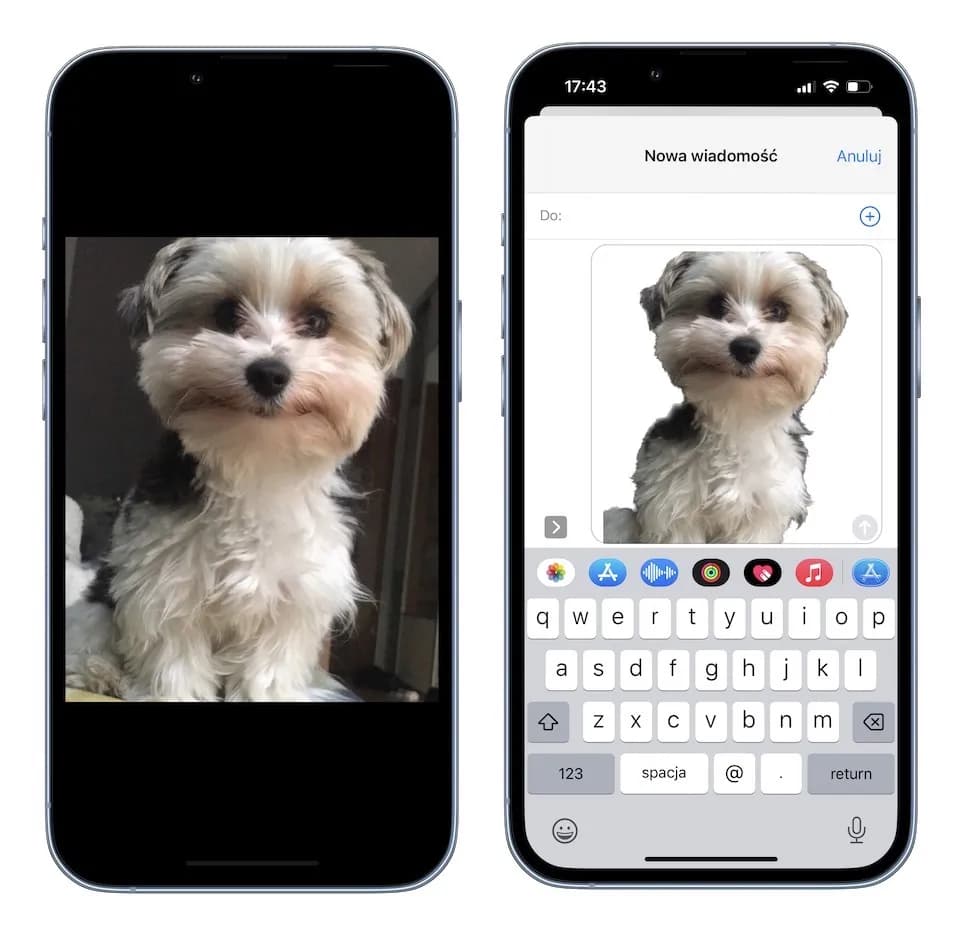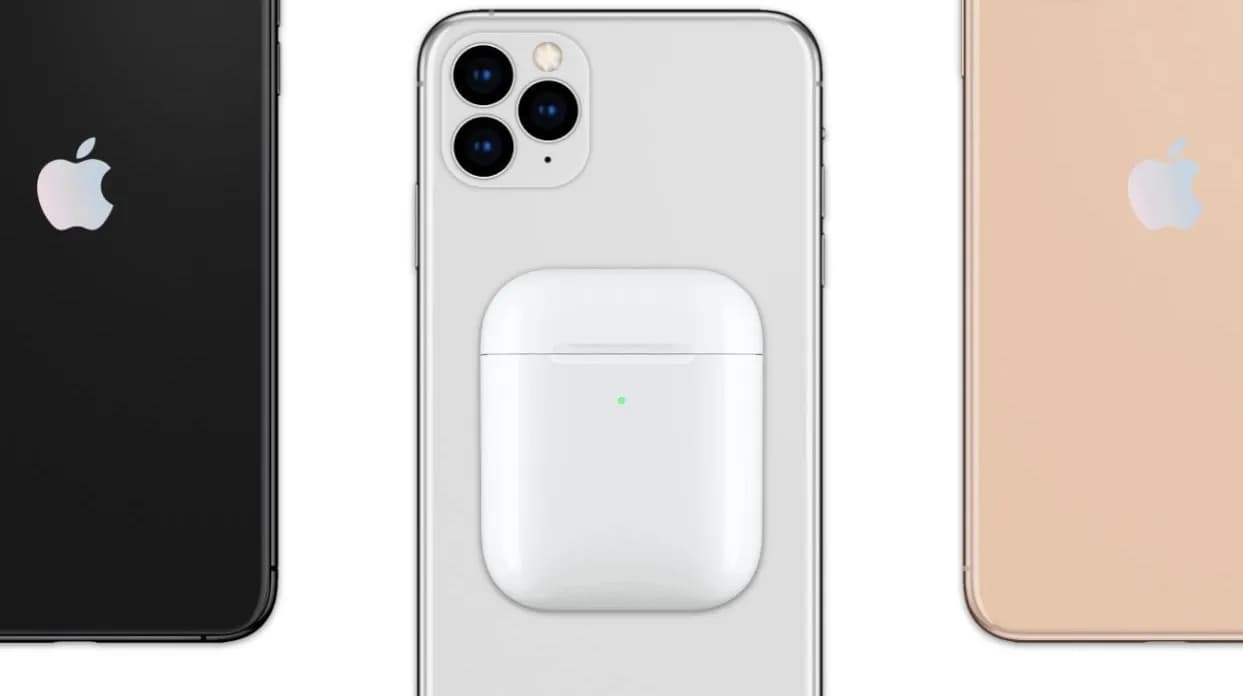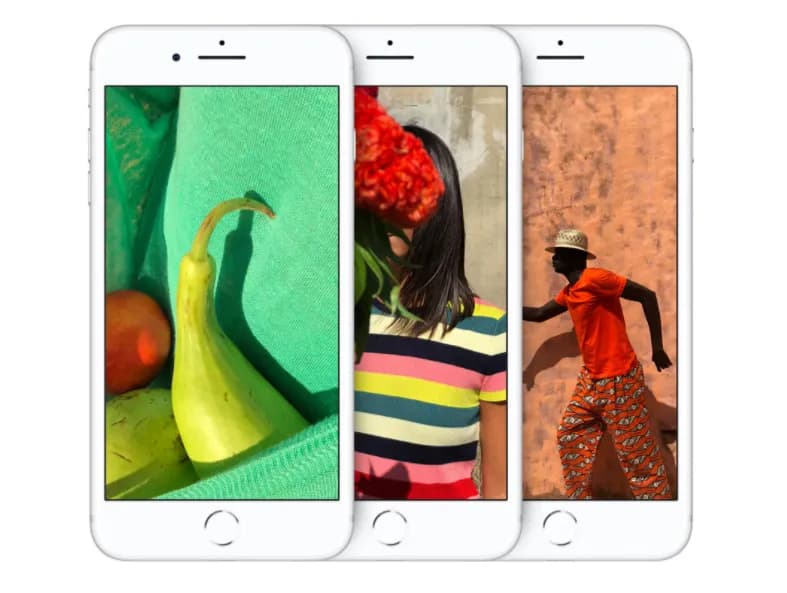Na iPhone z systemem iOS 16 i nowszymi możesz łatwo wkleić jedno zdjęcie na drugie, korzystając z funkcji "Wycinanie zdjęć" (Photo Cutout). Ta innowacyjna funkcja, będąca częścią Visual Look Up, umożliwia szybkie i efektywne tworzenie kompozycji zdjęciowych. Wystarczy otworzyć zdjęcie w aplikacji Zdjęcia, wybrać obiekt, który chcesz wyciąć, a następnie wkleić go na inne zdjęcie. W tym artykule przedstawimy proste kroki, które pozwolą Ci na łatwe i kreatywne łączenie zdjęć.
Nie tylko funkcja wycinania zdjęć jest dostępna, ale również wiele aplikacji do edycji zdjęć, takich jak Canva czy Snapseed, oferują możliwość łączenia zdjęć. Dzięki tym narzędziom możesz dostosować rozmiar, położenie i przezroczystość obrazów, co pozwala na uzyskanie efektów wizualnych na najwyższym poziomie. Przekonaj się, jak prosto możesz wzbogacić swoje zdjęcia i nadać im nowy wymiar!
Najważniejsze informacje:- Funkcja "Wycinanie zdjęć" dostępna jest w iOS 16 i nowszych wersjach.
- Aby wyciąć obiekt, otwórz zdjęcie, dotknij obiektu i wybierz "Kopiuj".
- Możesz wkleić wycięty obiekt na inne zdjęcie w aplikacji Zdjęcia.
- Alternatywne aplikacje, takie jak Canva i Snapseed, oferują dodatkowe funkcje do łączenia zdjęć.
- Funkcja wycinania zdjęć działa na modelach iPhone XS, XR i nowszych.
Jak używać funkcji wycinania zdjęć w iPhone iOS 16 dla efektów
Na iPhone z systemem iOS 16 i nowszymi, funkcja "Wycinanie zdjęć" (Photo Cutout) umożliwia łatwe dodawanie jednego zdjęcia na drugie. Aby skorzystać z tej funkcji, otwórz zdjęcie w aplikacji Zdjęcia, a następnie dotknij i przytrzymaj obiekt, który chcesz wyciąć, na przykład osobę lub zwierzę. Po chwili pojawią się opcje, z których należy wybrać "Kopiuj", co skopiuje wycięty obiekt do schowka. Następnie możesz wkleić go na inne zdjęcie, co pozwoli Ci na tworzenie kreatywnych kompozycji.
Funkcja ta jest częścią opcji Visual Look Up, co oznacza, że można uzyskać efekty wizualne na najwyższym poziomie. Po skopiowaniu obiektu, przejdź do zdjęcia, na które chcesz wkleić wycięty element, i wejdź w tryb edycji. Dotknij ikony plusa (+) na dole ekranu, a następnie wybierz "Dodaj naklejkę", aby wkleić skopiowany obiekt. Możesz dostosować jego rozmiar i położenie, co otwiera wiele możliwości kreatywnego edytowania zdjęć.
Krok po kroku: Wycinanie obiektów z zdjęcia w iOS 16
Aby wyciąć obiekt z zdjęcia w iOS 16, wykonaj następujące kroki:
- Otwórz zdjęcie w aplikacji Zdjęcia.
- Dotknij i przytrzymaj obiekt, który chcesz wyciąć.
- Wybierz opcję "Kopiuj", gdy pojawią się dostępne opcje.
- Przejdź do zdjęcia, na które chcesz wkleić obiekt.
- Wejdź w tryb edycji i dotknij ikony plusa (+).
- Wybierz "Dodaj naklejkę", aby wkleić skopiowany obiekt.
Jak wkleić wycięty obiekt na inne zdjęcie w aplikacji Zdjęcia
Po skopiowaniu wyciętego obiektu, czas na jego wklejenie na inne zdjęcie w aplikacji Zdjęcia. Aby to zrobić, otwórz zdjęcie, na które chcesz wkleić wycięty element. Przejdź do trybu edycji, dotykając ikony edycji, która wygląda jak ołówek. Następnie dotknij ikony plusa (+) znajdującej się na dole ekranu i wybierz opcję "Dodaj naklejkę". W tym momencie skopiowany obiekt powinien być dostępny do wklejenia.
Po wklejeniu obiektu, możesz dostosować jego rozmiar i położenie. Dotknij wyciętego obiektu, aby go przesunąć, a także użyj palców, aby zmienić jego wielkość, rozciągając lub ściskając go. Upewnij się, że obiekt jest umieszczony w odpowiednim miejscu, aby uzyskać pożądany efekt wizualny. Możesz również zastosować różne filtry i efekty, aby lepiej wkomponować obiekt w tło zdjęcia.
Jak korzystać z Canva do nakładania zdjęć na siebie
Aby użyć Canva do nakładania zdjęć, zacznij od zalogowania się na swoje konto lub utworzenia nowego, jeśli jeszcze go nie masz. Po otwarciu aplikacji wybierz opcję "Utwórz projekt", a następnie wybierz rozmiar swojego projektu, na przykład "Post na Instagramie" lub "Plakat". Następnie kliknij na zakładkę "Prześlij", aby dodać zdjęcia, które chcesz użyć. Możesz przesłać zdjęcia z urządzenia lub skorzystać z dostępnych w bibliotece Canva.
Po dodaniu zdjęć, przeciągnij je na obszar roboczy. Możesz je przesuwać, zmieniać ich rozmiar oraz przeźroczystość, aby uzyskać pożądany efekt. Aby nałożyć jedno zdjęcie na drugie, wystarczy umieścić je na górze i dostosować jego położenie. Canva oferuje również różne efekty i filtry, które możesz zastosować, aby poprawić wygląd swoich zdjęć. Pamiętaj, aby eksperymentować z różnymi ustawieniami, aby uzyskać najlepszy efekt wizualny.
Edytowanie zdjęć w Snapseed: proste techniki łączenia obrazów
W aplikacji Snapseed możesz łatwo łączyć obrazy, korzystając z różnych narzędzi. Aby to zrobić, otwórz pierwszy obraz w aplikacji, a następnie wybierz opcję "Dodaj zdjęcie", aby wprowadzić drugi obraz. Snapseed pozwala na precyzyjne dopasowanie rozmiaru i pozycji drugiego obrazu, co umożliwia ich idealne zgranie. Możesz używać narzędzi takich jak "Maska" do precyzyjnego wycinania i łączenia elementów.
Podczas edytowania zdjęć w Snapseed, pamiętaj, aby korzystać z opcji "Warstwy", co pozwala na łatwe zarządzanie nałożonymi obrazami. Możesz również stosować różne filtry i efekty, aby poprawić estetykę swoich zdjęć. Unikaj jednak przesadnego stosowania efektów, które mogą zniekształcić oryginalny wygląd zdjęć. Używaj subtelnych poprawek, aby osiągnąć naturalny efekt.
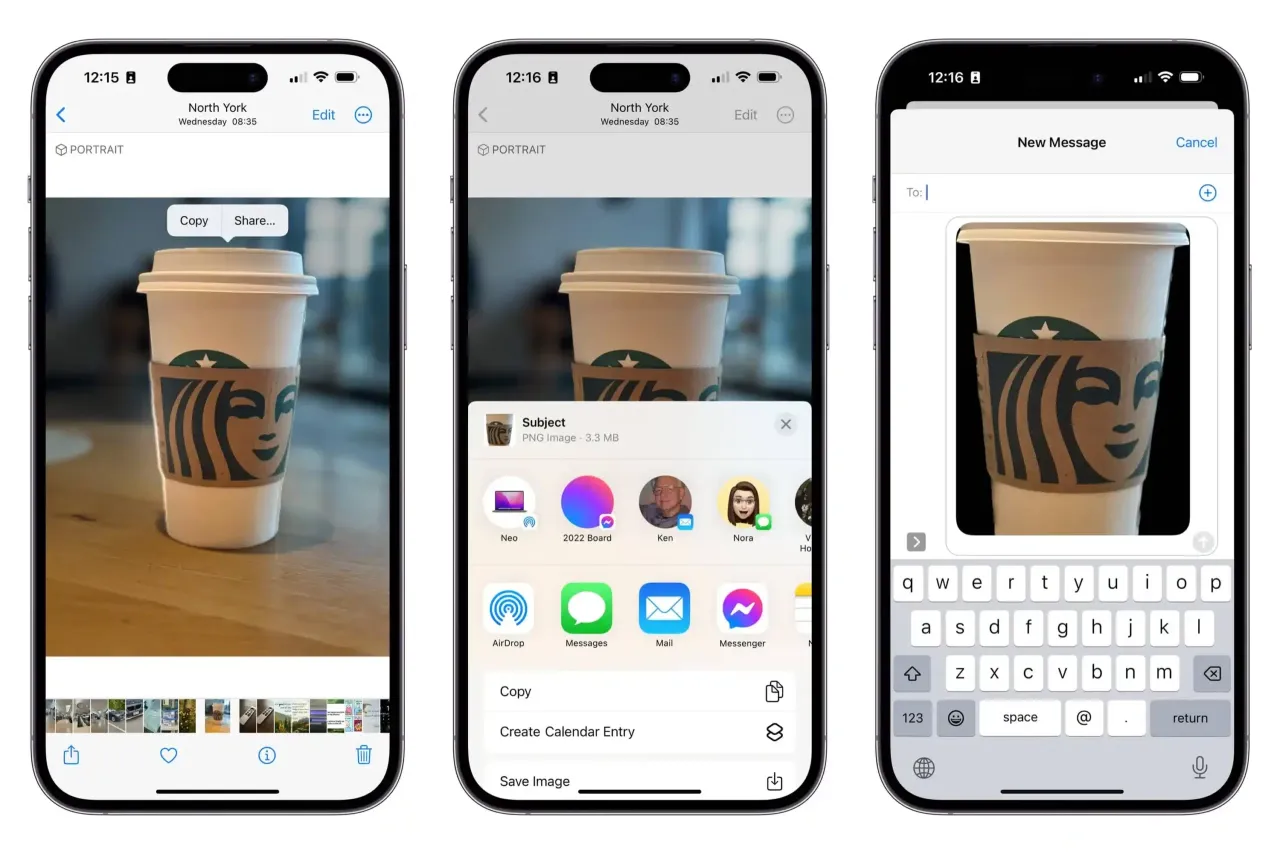
Kompatybilność funkcji wycinania zdjęć z różnymi modelami iPhone
Funkcja "Wycinanie zdjęć" (Photo Cutout) jest dostępna na wielu modelach iPhone, ale nie na wszystkich. Aby skorzystać z tej funkcji, potrzebujesz iPhone'a, który obsługuje system iOS 16 lub nowszy. Modele, które są kompatybilne, to między innymi iPhone XS, iPhone XR, oraz wszystkie nowsze modele, takie jak iPhone 11, iPhone 12, iPhone 13, iPhone 14 i iPhone 15. Użytkownicy starszych modeli, takich jak iPhone X czy iPhone 8, mogą nie mieć dostępu do tej funkcji.
Warto również zauważyć, że dostępność funkcji może się różnić w zależności od wersji systemu operacyjnego. Na przykład, w przypadku iOS 18, funkcja może być dostępna w innej formie lub z dodatkowymi możliwościami. Dlatego zawsze warto upewnić się, że Twój system jest zaktualizowany do najnowszej wersji, aby móc korzystać z pełni możliwości, jakie oferuje wycinanie zdjęć.
Jakie modele iPhone obsługują funkcję wycinania zdjęć?
Funkcja wycinania zdjęć jest dostępna na modelach iPhone, które wspierają system iOS 16 i nowsze wersje. Do modeli, które obsługują tę funkcję, należą iPhone XS, iPhone XR, iPhone 11, iPhone 12, iPhone 13, iPhone 14, oraz iPhone 15. Ważne jest, aby mieć zainstalowaną najnowszą wersję iOS, ponieważ aktualizacje mogą wprowadzać nowe funkcje i poprawki, które mogą wpłynąć na działanie wycinania zdjęć.
Ograniczenia i możliwości funkcji w iOS 16 i nowszych wersjach
Funkcja wycinania zdjęć w systemie iOS 16 ma swoje ograniczenia, które warto znać przed jej użyciem. Po pierwsze, funkcja ta najlepiej działa z wyraźnymi, dobrze oświetlonymi zdjęciami, gdzie obiekty są wyraźnie odseparowane od tła. W przypadku zdjęć z dużą ilością detali lub złożonymi tłem, wycinanie może być mniej precyzyjne, co prowadzi do nieestetycznych efektów. Dodatkowo, funkcja ta nie jest dostępna na starszych modelach iPhone, co ogranicza jej dostępność dla niektórych użytkowników.
W nowszych wersjach iOS, takich jak iOS 18, możliwe są różne ulepszenia funkcji wycinania zdjęć. Użytkownicy mogą zauważyć lepszą precyzję w wycinaniu obiektów oraz nowe opcje edycji, które mogą ułatwić proces tworzenia kompozycji. W przypadku, gdy funkcja nie działa zgodnie z oczekiwaniami, można korzystać z obejść, takich jak zamiana wyciętego obiektu na naklejkę w aplikacji Notatki i wklejenie jej do innego zdjęcia, co może być skutecznym sposobem na osiągnięcie pożądanych efektów wizualnych.
Jak wykorzystać wycinanie zdjęć do tworzenia profesjonalnych grafik
Funkcja wycinania zdjęć w iOS 16 otwiera nowe możliwości dla osób zajmujących się grafiką i marketingiem. Możesz wykorzystać tę funkcję do tworzenia profesjonalnych grafik do mediów społecznościowych, reklam czy materiałów promocyjnych. Na przykład, po wycięciu obiektu z jednego zdjęcia, możesz go nałożyć na różne tła, co pozwala na stworzenie unikalnych wizualizacji, które przyciągną uwagę odbiorców. Dodatkowo, łącząc wycięte obiekty z tekstem w aplikacji Canva, możesz stworzyć atrakcyjne posty, które wyróżnią się na tle konkurencji.
Warto również rozważyć zastosowanie wycinania zdjęć w kontekście e-commerce. Przykładowo, sprzedawcy mogą wykorzystać tę funkcję do tworzenia zestawów produktów, gdzie poszczególne elementy są wycinane i prezentowane w nowej, atrakcyjnej formie. Dzięki temu klienci mogą lepiej zobaczyć, jak produkty będą wyglądały razem, co może zwiększyć ich zainteresowanie i szanse na zakup. W miarę jak technologia edycji zdjęć staje się coraz bardziej zaawansowana, umiejętność efektywnego korzystania z takich funkcji jak wycinanie zdjęć stanie się kluczowym atutem w tworzeniu treści wizualnych.